November 13
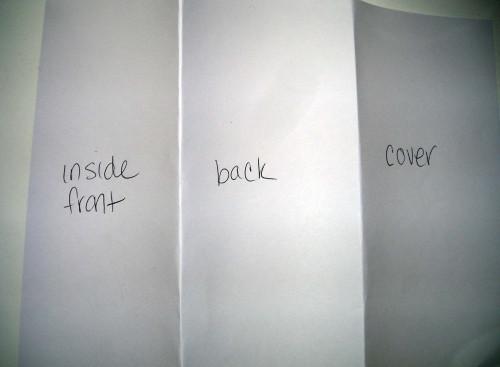
Opuscoli contribuire a promuovere la tua attività da imballaggio un sacco di informazioni in un relativamente piccolo pacchetto che può essere spedita, posizionata in rack brochure o lasciato sul controsoffitti storefront. Questi pezzi di marketing versatili possono essere fai-da-te progetti, anche, a patto di avere gli strumenti giusti e un po 'di pazienza. Adobe Photoshop, pur non essendo tradizionalmente utilizzato per il desktop publishing, può certamente essere uno degli strumenti utilizzati per creare opuscoli dall'aspetto professionale.
1 Piegare una lettera-size (8 1/2-by-11-inch) pezzo di carta in tre parti per avere un'idea di dove ogni pannello sarà sul documento finito. È necessario creare due documenti di Photoshop, uno per i pannelli esterni e una per l'interno.
2 Segnare i pannelli sul foglio piegato, quindi aprire per vedere come stava fuori. Write "coperchio" sul pannello frontale, "indietro" sul retro e "all'interno anteriore" nel pannello interno-frontale. Fate lo stesso nelle pagine interne, anche se questo è un po 'più facile: "Inside 1", "Inside 2" e "Dentro 3."
3 Aprire un nuovo documento in Photoshop. Renderlo 11 pollici di larghezza e altezza 8,5 pollici, 300 dpi e colore CMYK, che è l'ideale per la stampa.
4 Posizionare guide verticali a 3,6 pollici, 3,85 pollici, 7,15 pollici e 7.4 pollici trascinando il mouse dal righello di sinistra alla tela. Questo crea un modello per una brochure pieghevole a tre con grondaie 1/4-inch tra i pannelli.
5 Posizionare il testo per i pannelli esterni della brochure, utilizzando la carta piegato ed etichettato come guida. Selezionate lo strumento testo e fare clic ovunque sulla tela di avviare un blocco di testo. Ogni nuovo blocco di testo appare su un proprio livello, che è possibile spostare in qualsiasi punto della tela di trascinamento. Regolare il font e dimensione del punto nella barra delle opzioni nella parte superiore dell'applicazione.
6 Mettere le foto e grafica per i pannelli esterni della brochure. Aprire un'immagine in una finestra separata, fare clic in qualsiasi su di esso e trascinare il mouse dalla finestra dell'immagine alla finestra brochure per copiarlo su un nuovo livello. Ridimensionare un livello di immagine selezionandola nel pannello Livelli e scegliendo "Transform", quindi "Scale" nel menu Modifica per mettere le maniglie attorno allo strato. Tenere premuto il tasto Maiusc e trascinare uno degli angoli per rendere l'immagine più grande o più piccola, mantenendo le proporzioni.
7 Creare un altro documento con le stesse impostazioni come il primo. Questo sarà l'interno della brochure. Aggiungere guide per creare un layout a tre pannelli per l'interno, o semplicemente allungare il informazioni attraverso l'intero documento.
8 Stampare la prima pagina della brochure. Mettere di nuovo nella stampante in modo che il lato posteriore è allineato correttamente per stampare sul lato bianco della pagina. Stampa la seconda pagina.
